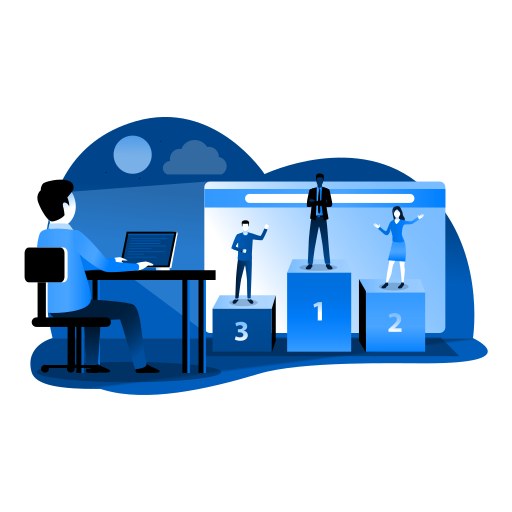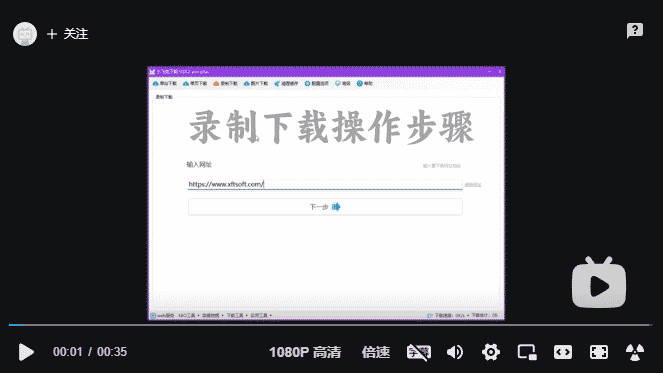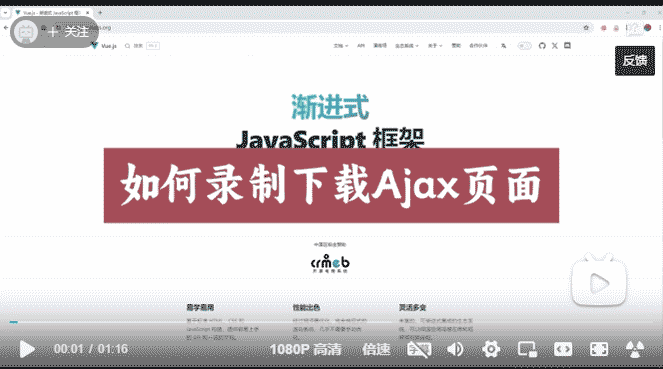【录制下载】功能介绍以及如何录制和下载的操作步骤
要求版本:
Pro Plus(专业增强版)或Ultimate(旗舰版)
功能简介
录制下载分为 录制数据 和 下载数据 两个步骤,作为 单站下载和 单页下载 的增强下载模块;录制下载能够很好地处理 异步加载Ajax、模块加载、前端三大框架 Angular、React 和 Vue.js、后台系统 等技术开发的网站。
操作步骤
1. 输入网址
- 输入
网址,点击[下一步]
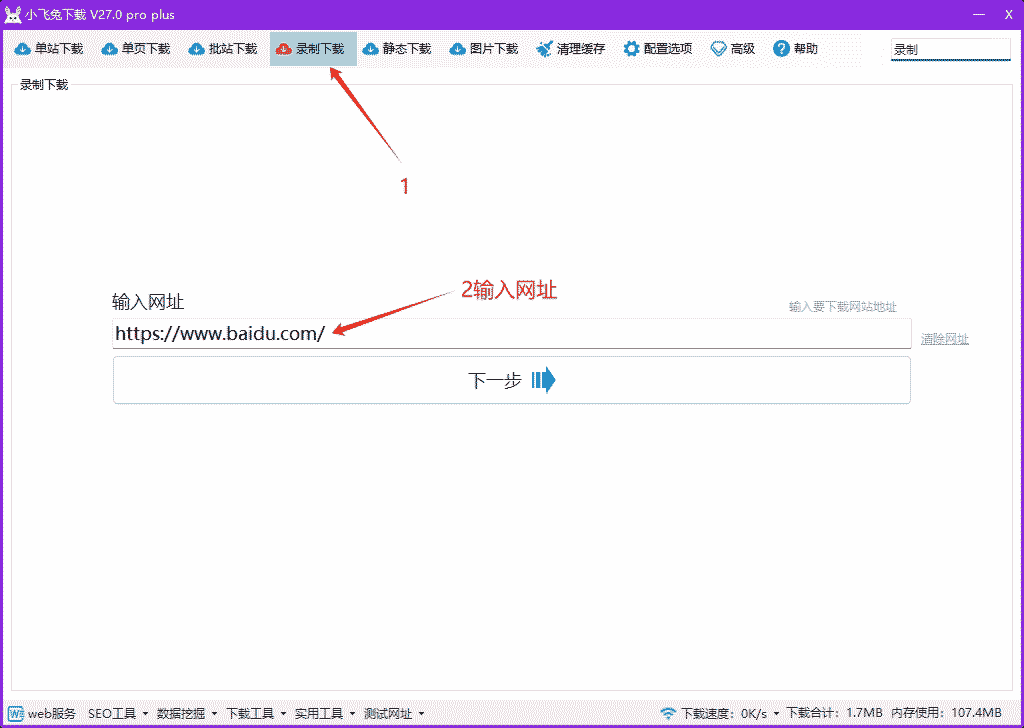
2. 打开录制
- 点击
开始录制页面数据,打开内置浏览器界面。

3. 录制页面
- 录制完成后返回
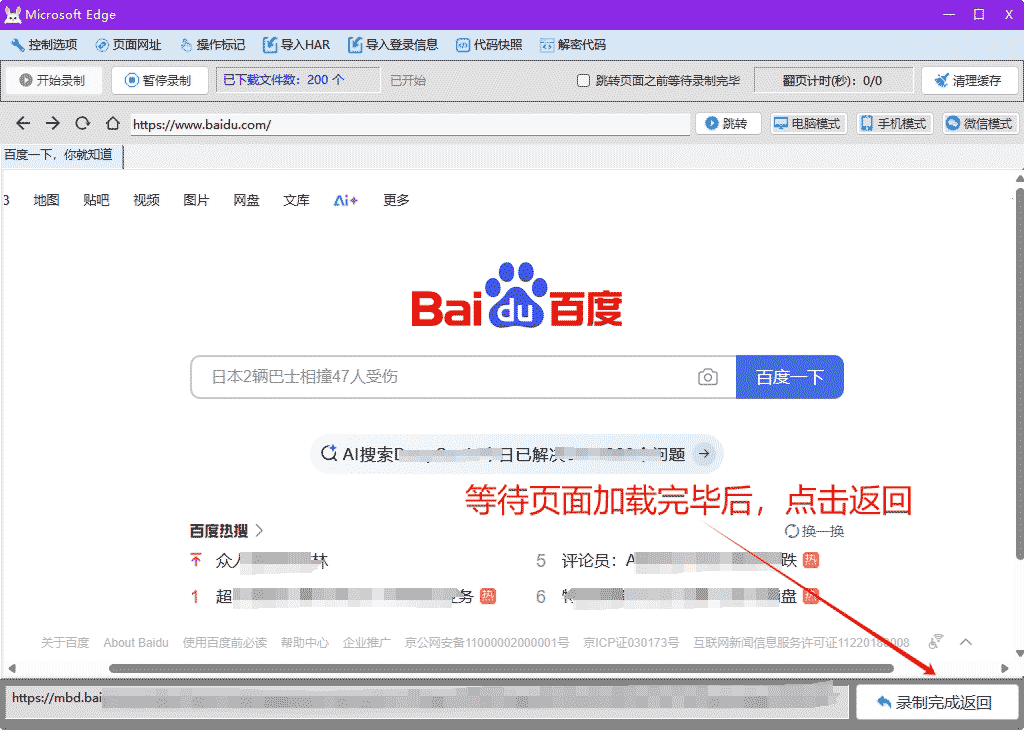
4. 下一步
- 在返回操作界面中点击[下一步],到达下载界面。
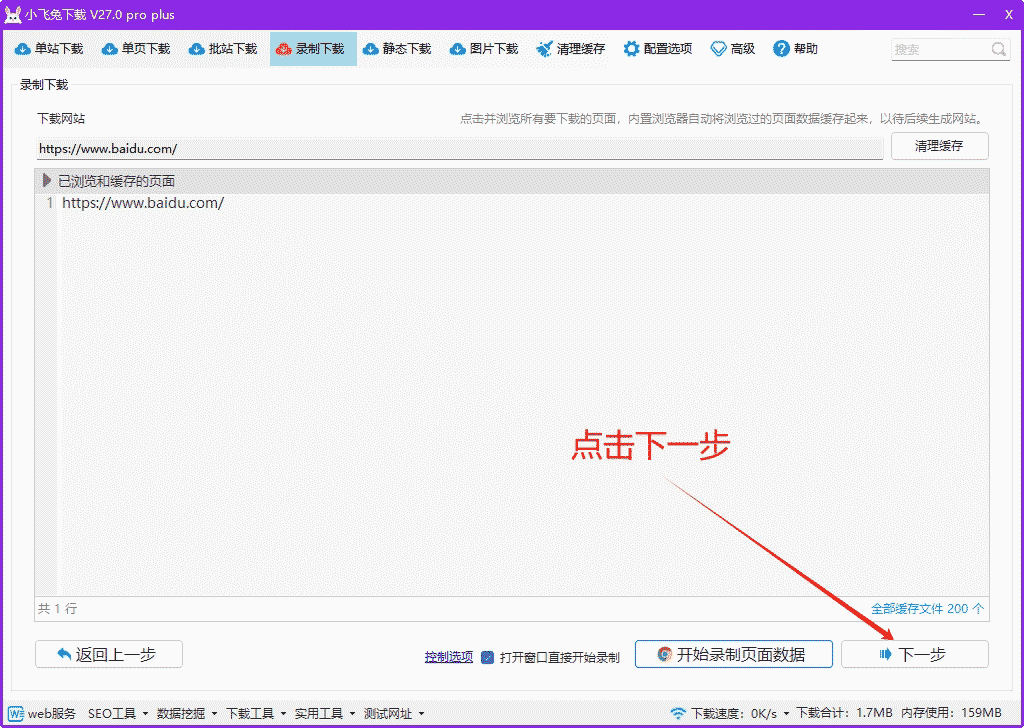
5. 开始下载
- 点击[开始下载]。
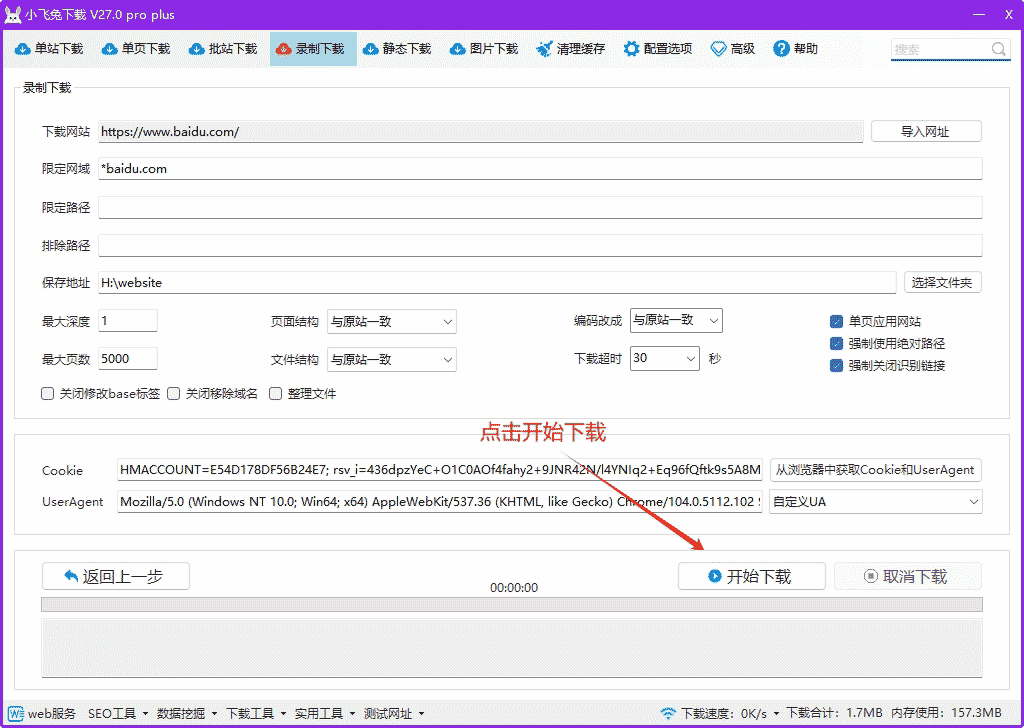
6. 部署网站
下载后部署,参考文章:https://www.xftsoft.com/news/jiaocheng/webdeply.html
操作视频
高级功能
导入数据
- 使用浏览器生成 HAR归档文件 ,然后导入数据。
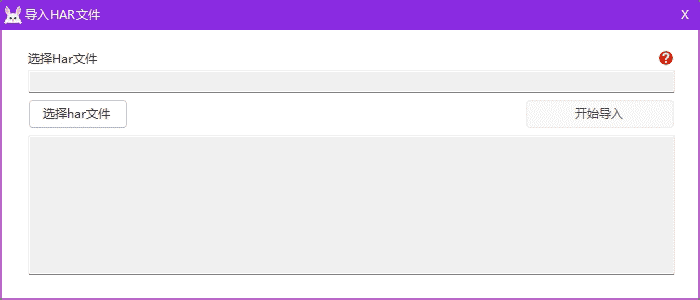
控制选项
- 配置选项中可以设置深度、页数和链接范围等自动化录制,点击
开始录制按钮;
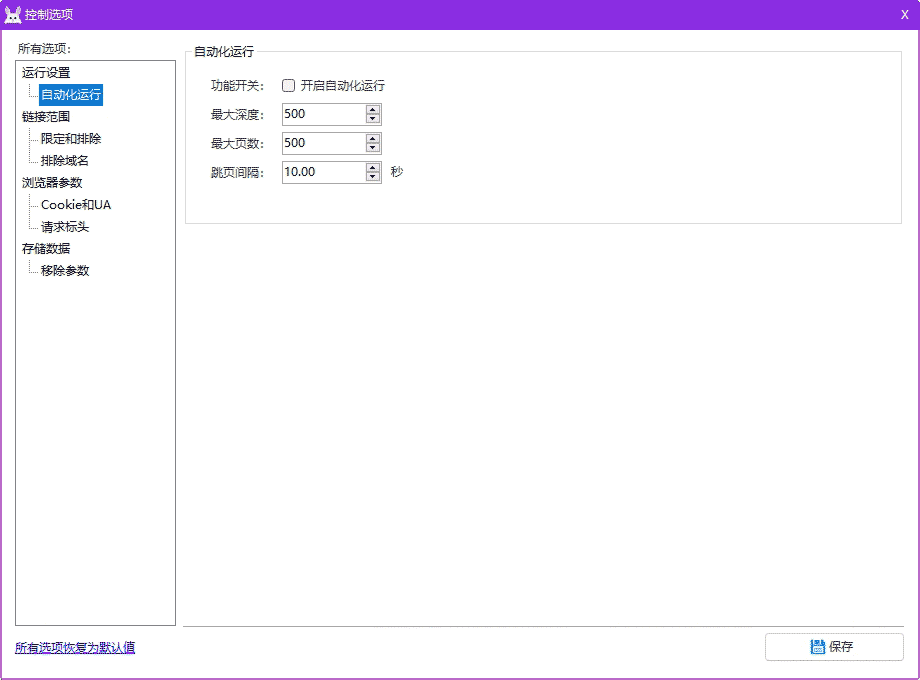
疑问解答
1.为什么需要录制内容?
- 对于异步加载/单页应用/前端打包编译过的页面,通常页面视图是由浏览器js渲染出来的,普通常规的方式不能从代码中获取到链接,需要浏览器辅助获取。
2.如何重新开始录制?
- 点击录制下载界面内的 清理缓存(当然主界面菜单栏的清理缓存也可以),然后重新点击 开始录制
3.为什么会还有不支持的呢?
- 对于异常复杂的,可能还做不到很好的支持,请加我们 联系方式 将网址发送给们,以便升级软件在后续版本得到更好的支持,谢谢!
4.录制下载与单站下载/单页下载功能对比
| 功能项 | 录制下载 | 单站下载或单页下载 |
|---|---|---|
| 操作流程 | 输入网址+录制内容+开始下载 | 输入网址+开始下载 |
| 录制内容 | 手动录制或自动录制 | 无 |
| get/post异步加载 | 支持 | 不支持 |
| 单页应用 | 支持 | 不支持 |
| 登录页面 | 支持 | 几乎不支持 |
| 部署环境要求 | 无 或 Apache/Nginx+Php | 无 |
| 移除代码域名 | 处理得更完美 | 处理得比较好 |
| 页面/文件结构 | 支持重构+动态路径原站一致 | 支持重构 |
更多区别?参考文章:https://www.xftsoft.com/news/jiaocheng/qubie.html